Como liberar espaço no celular Android e iPhone? Veja dicas
Confira alguns procedimentos úteis para liberar armazenamento do celular e deixá-lo menos sobrecarregado
Em um mundo onde nossos smartphones se tornaram extensões de nossas vidas, a capacidade de armazenamento limitada desses dispositivos pode nos colocar em situações delicadas.
Como liberar espaço sem perder fotos, aplicativos e dados importantes? Nesta edição especial do Byte, vamos explorar dicas práticas e eficazes para ajudar você a gerenciar o armazenamento do seu celular, seja ele Android ou iPhone, mantendo a qualidade da sua experiência digital.
O que fazer para liberar espaço no meu celular?
O desempenho dos mais variados tipos de smartphone pode ser afetado por um espaço de armazenamento limitado.
Felizmente, existem medidas simples que podem ser tomadas para reverter a situação, tanto em iPhones como celulares Android, e liberar espaço sem sacrificar seus arquivos e aplicativos. Veja algumas a seguir.
Limpar Cache
Aplicativos frequentemente armazenam dados temporários, chamados de cache, para melhorar o desempenho e agilizar o acesso dos usuários. No entanto, com o tempo, esses arquivos podem se acumular e ocupar um espaço valioso no celular.
Em dispositivos Android e iPhones, você pode limpar o cache de aplicativos individualmente ou usar a opção de limpeza incorporada nas configurações, que varia de acordo com o sistema operacional.
Como limpar o cache do Android
- Abra as configurações do Android;
- Selecione "Aplicativos";
- Escolha um dos apps instalados;
- Acesse a aba "Armazenamento";
- Por fim, toque em "Limpar cache".
O iOS não permite acesso direto ao cache de aplicativos, mas é possível apagar dados de histórico, cache e cookies do navegador Safari.
Como limpar o cache do iPhone
- Abra o app Ajustes;
- Toque em "Safari";
- Role a tela para baixo e selecione a opção "Limpar Histórico e Dados dos Sites";
- Confirme a ação para apagar o histórico, cache e dados dos sites.
Desinstalar Aplicativos Não Utilizados
Uma boa e velha faxina também não pode fazer mal na hora de liberar espaço no aparelho. É fácil acumular um bando de aplicativos que foram instalados em um momento específico mas, hoje, não são mais relevantes para sua rotina.
Para desinstalar aplicativos que não são utilizados, vá até a tela de apps ou configurações do seu dispositivo, selecione "Aplicativos" e escolha aqueles que você deseja remover. Lembre-se que, no Android, você pode optar por desativar aplicativos pré-instalados que não são essenciais.
Gerenciar Downloads
A pasta de Downloads muitas vezes se torna um depósito de arquivos esquecidos, baixados durante buscas na internet ou conversas em aplicativos de mensagens. Revise periodicamente essa pasta e exclua os arquivos que não são mais necessários.
Fotos, vídeos, documentos e outros tipos de arquivo podem se acumular aqui e acabar pesando na memória do celular, portanto, uma revisão periódica é fundamental.
Excluir Fotos e Vídeos
Vídeos pesados podem ser grandes consumidores de espaço em nossos dispositivos. Uma boa opção é usar aplicativos de organização para identificar e excluir imagens e vídeos indesejados ou duplicados — só tome cuidado para selecionar uma aplicação de confiança. Ela terá acesso a seus dados.
Considere também transferir suas mídias para serviços de armazenamento em nuvem, como o Google Drive, iCloud, Dropbox ou OneDrive, permitindo que você mantenha suas lembranças seguras e ao mesmo tempo libera seu espaço local.
Apagar Mensagens e Mídias do WhatsApp
Aplicativos de mensagens, como WhatsApp e Telegram, podem acumular mensagens, fotos e vídeos, ficando pesados ocupando espaço significativo.
Limpe regularmente essas mensagens antigas e mídias não essenciais para liberar armazenamento. Ambos os sistemas Android e iOS oferecem opções para gerenciar o armazenamento desses aplicativos.
Como apagar dados do WhatsApp no Android
- Abra o aplicativo Configurações;
- Toque em "Aplicativos";
- Role a tela para baixo e selecione "WhatsApp";
- Toque em "Armazenamento" e pressione o botão "Limpar cache" para resetar o cache;
- Para limpar todas as informações armazenadas (arquivos, definições e outros dados), toque em "Limpar dados".
Como apagar dados do WhatsApp no iPhone
- Acesse o "ID Apple";
- Selecione "iCloud";
- Selecione "Gerenciar Armazenamento da Conta";
- Role para baixo e selecione o WhatsApp;
- Toque em "Apagar dados".

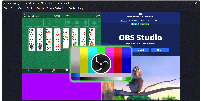


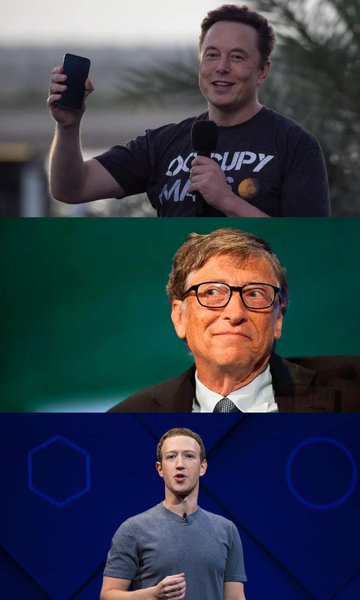


-too058sabk9y.jpg)



















